広告
【プログラミング入門】【Scratch】14日目(最終日) ブロックを作る

プログラミングって難しい!?
そんな事はありません!
Scratch(スクラッチ)を使えばカワイイキャラクター達と一緒にブロックを組み合わせるだけで簡単にプログラミングのキホンを学ぶことができます!
インターネットにつながるパソコンがあればすぐに始められますので「プログラミング授業の参考にしたい!」「まずは軽いプログラミングに触れてみたい!」などなどぜひ当サイトをご利用ください。
ブロックを作ろう
いよいよ最終日です!今回は自分でブロックを作ってみます。
少しまともなプログラムを作るようになると同じようなブロックを何度も組むような場面に出会うと思います。
そんな時に自分でブロックを作れるようになると同じ作業の繰り返しなんかを一つのブロックにまとめたり、同じような計算を自作ブロックにやらせるみたいな事ができるようになります。
これは普通のプログラミング言語でいうところの関数(かんすう)とかメソッドとかいうとても大事なテクニックになります。
今回はその基本的なトコロを説明したいと思います。
あいさつブロックを作ろう!
とりあえずブロックを作ってみましょう。
ブロックを作るにはブロックメニューの一番下「ブロック定義」の「ブロックを作る」というトコロをクリックします。
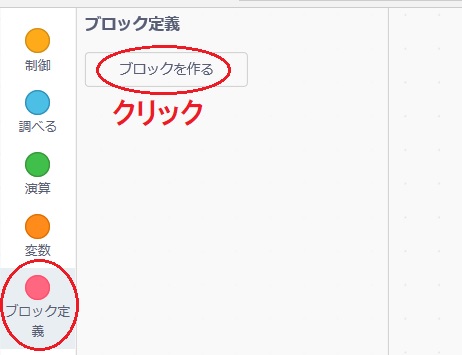
ブロック作成の画面が表示されるのでまずはブロックの名前だけ決めて「OK」をクリック、空っぽのブロックを作ってみましょう。
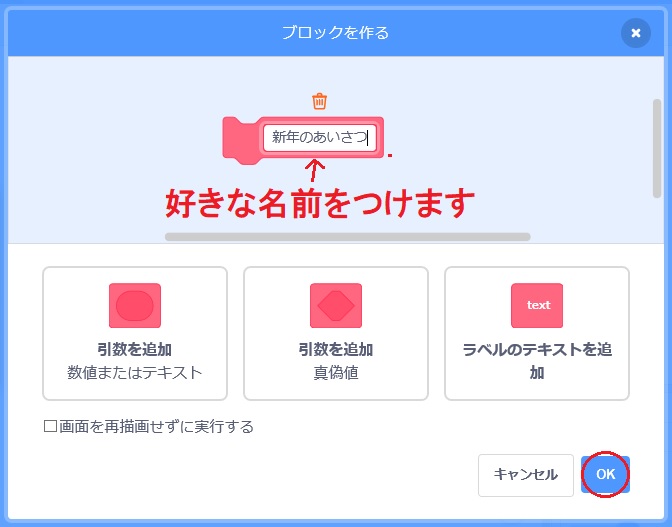
「新年のあいさつ」という名前のブロックを作ってみました。
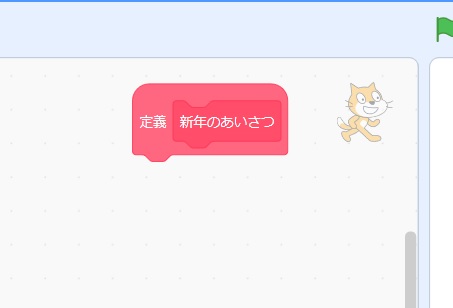
あとはいつも通りここにブロックをくっつけていくだけです!
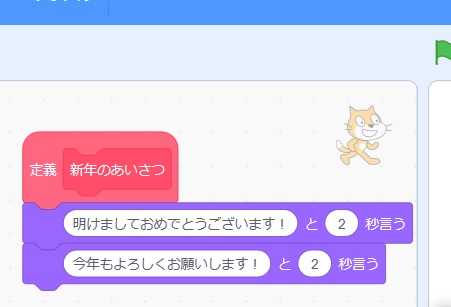
簡単なブロックを2つだけくっつけてみました。
ブロックメニューのほうを見てみましょう。
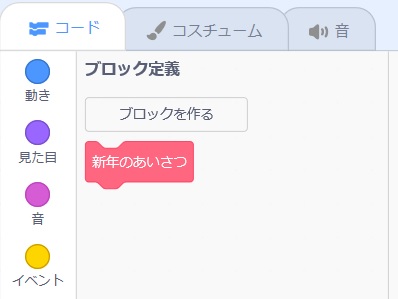
今作ったブロックがこちらに表示されます。
あとはこのブロックを使いたい時に使うだけです。
一度だけではなく何度も使う事ができます。
それでは試してみます。
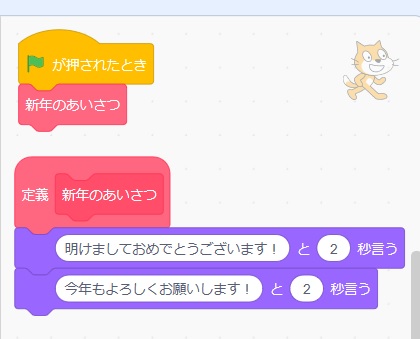
実行すると・・・、
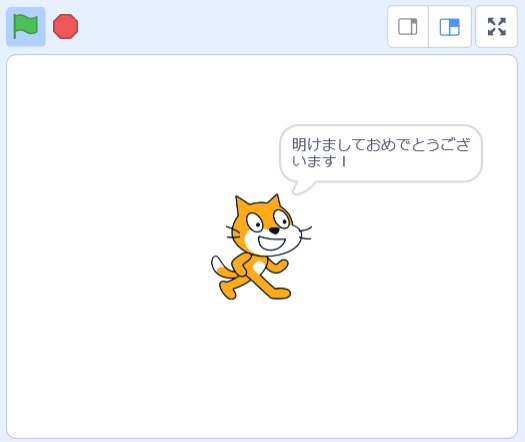
「新年のあいさつブロック」ができました。
基本はこれだけです。
やりたい事を「ブロック定義」にくっつけていくだけです!
引数(ひきすう)
引数(ひきすう)というのを使うと自作ブロックに数字や文字なんかを渡す事ができるようになります!
少し難しいのでまずはプログラムを組んでみましょう。
さきほどのようにブロック定義をクリック、名前を決めて今度は「引数を追加」というのを一度クリックしてから作成してみてください。

こんな感じでブロックが作られると思います。
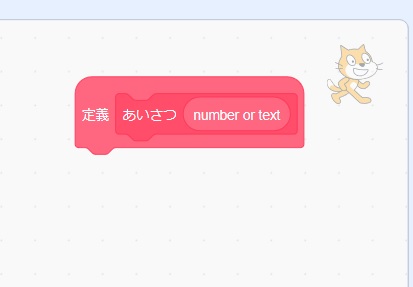
「Number or Text」っていうのは数字か文字か?みたいな意味でこのブロックを通して数字か文字を渡せるという事を表しております。
次に使い方です。
とりあえず「こんにちは!と2秒言う」ブロックをくっつけてください。
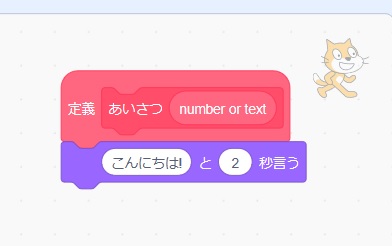
次がポイントです。
先ほどの「Number or Text」の部分は変数のように動かせるので「こんにちは」の部分にはめてみましょう。
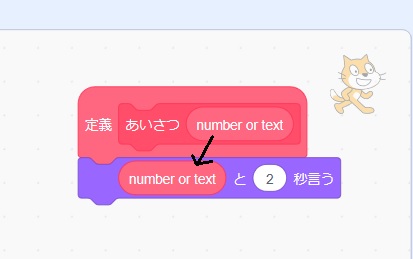
これで今作ったブロックを通して数字や文字を渡せるようになります。
ブロックを確認すると・・・、
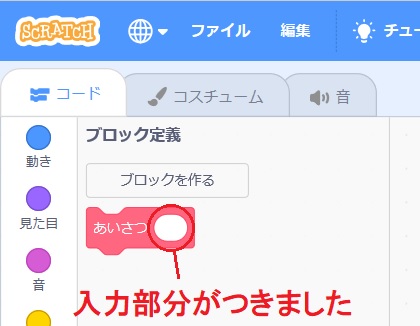
ブロックに入力ができるようになりましたね!
ここに入力された内容をブロックの側で受け取る事ができるというワケです。
では簡単なプログラムで試してみます。
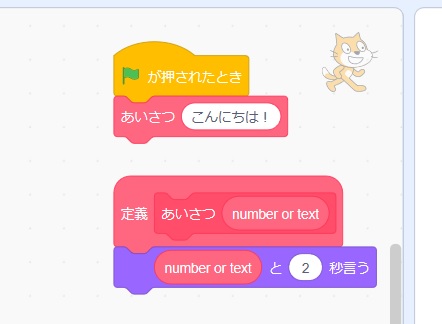
実行すると・・・、
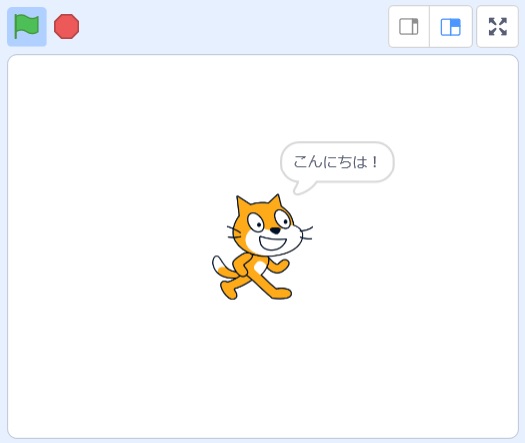
入力された内容を表示する事ができましたね!
内容を変えたりしていろいろと試してみてください。
数字を渡す
次は渡された数字によって実行される内容が変わるブロックを作ってみましょう。
「ブロックを作る」をクリック、名前を決めて引数を追加して、引数にも名前が付けられるので自分がわかりやすいように「Number or Text」の部分を変えてみましょう。
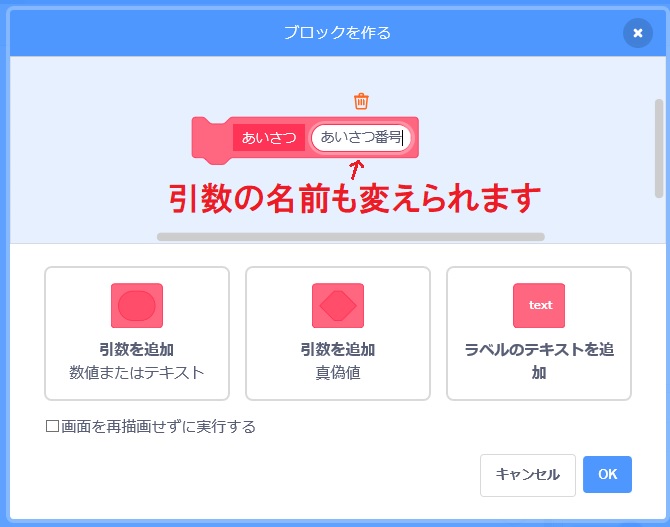
作成すると・・・、
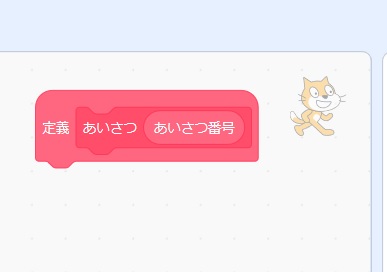
こんな感じですね。
ではプログラミングしてみます。
あいさつ番号が
1なら・・・おはよう!と言う
2なら・・・こんにちは!と言う
3なら・・・こんばんは!と言う
みたいなプログラムを組んでみます。
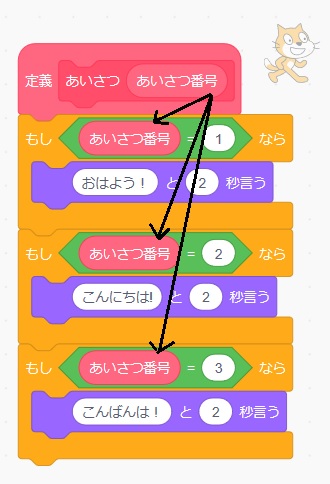
「もし~なら」ブロックを使ってそれぞれの場合を分かれ道させます。
そしてさきほどのように「あいさつ番号」の部分を必要な場所にはめていきます。
それでは試しに実行してみましょう。
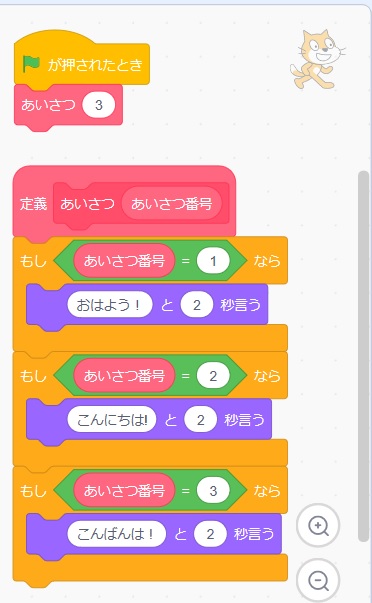
実行すると・・・、
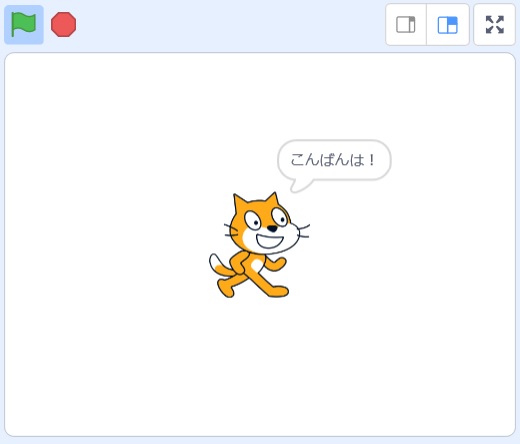
渡した番号によって違うプログラムが実行できました!
広告
引数を増やす
ブロック作成画面でさらに引数を追加すれば2つ以上の引数を設定する事もできます。
三角形の面積を計算するブロックを作ってみましょう。
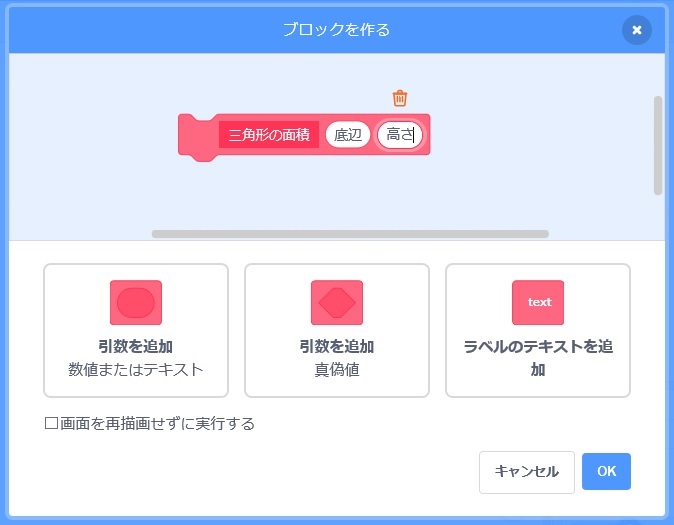
作成すると・・・、
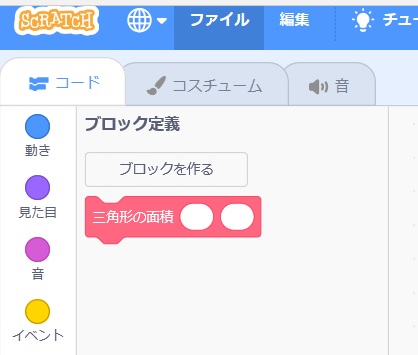
こんな感じですね。
変数を3つ用意しておいてください。
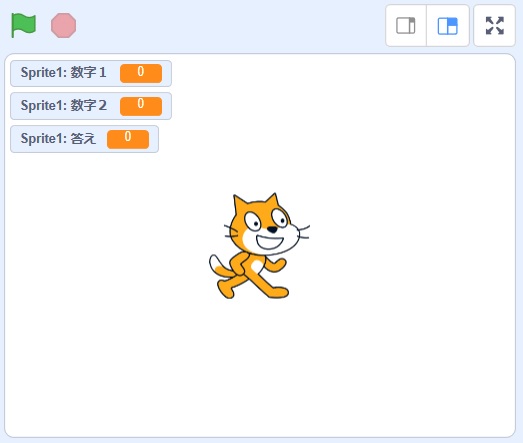
ではプログラミングしてみます。
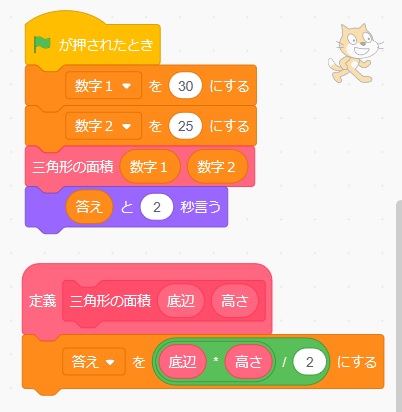
普通のブロックと同じように変数を渡す事もできます。
実行すると・・・、
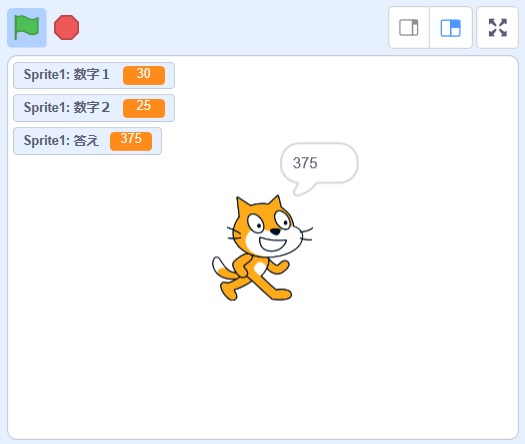
三角形の面積が計算できました。
引数は難しい
このへんで
「なんか引数とか難しいし、どこで使うのかよくわからない!」
と思う方いらっしゃると思います。
確かにこの程度のプログラムだと引数を使わずに普通の変数で問題なくできてしまいます。
そのウチ「これは引数を使った方がわかりやすいかも!」みたいなプログラムがきっと現れるのでそれまではこんな使い方もあるんだぐらいに頭の片隅に置いとくぐらいで大丈夫だと思います。
他のスプライトからの実行
スクラッチでは基本的に他のスプライトの自作ブロックを使う事はできません。
たとえば「すべてのスプライト用」の変数とメッセージを上手く使って他のスプライトからメッセージを送ってもらいそのメッセージを受け取った時に自作ブロックを実行みたいな荒ワザもできますが、変数の管理などが大変になってくるのであまりオススメしません。
スナオにスプライトごとに自作ブロックを作りましょう。
お疲れ様です!
他にも説明しきれない部分がたくさんありますが、プログラミング入門という事でこれにて「Scratchでプログラミング入門」を終了したいと思います!
最後までお付き合いいただいた方は感謝です!
興味がある方はぜひ応用編である
こちらに挑戦してみてください!
このサイトを通して少しでもプログラミングの楽しさを感じていただけたら幸いです!
広告
Copyright 2016 K.N/petitetech.com

